Indsæt fane i Excel
I Excel har vi normalt haft båndet, og i dette bånd har vi mange faner til rådighed, så vi kan arbejde glat. For at arbejde effektivt i Excel skal vi vide, hvad de funktioner er tilgængelige med hver eneste fane. Næsten alle fanerne er vigtige for at være ekspert i excel, så i denne artikel tager vi dig gennem "INSERT" -fanen i excel. I excel spiller "INSERT" -fanen en vigtig rolle i analysen af dataene, så i denne artikel vil vi se nærmere på fanen "INSERT".
Hvad har INSERT-fanen i Excel?
Som alle de andre faner i båndet INSERT-fanen har de tilbudt sine egne funktioner og værktøjer. Nedenfor er billedet af INDSÆT-fanen i Excel.

Under Excel-fanen INSERT har vi flere andre grupper, og nedenunder er gruppens navne.
- Tabeller
- Illustrationer
- Tilføjelser
- Diagrammer
- Power Map
- Sparklines
- Filtre
- Links
- Tekst
- Symboler
Nu vil vi se, hvad hver gruppe tilbyder os.
# 1 - Tabeller
Dette er den vigtigste ting under INSERT-fanen i Excel; under denne gruppe har vi tre funktioner kaldet "Pivottabeller i Excel, anbefalede pivottabeller og tabel."
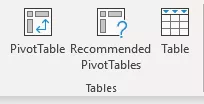
Pivottabeller er vigtige for at analysere og få historien bag store mængder data meget hurtigt. Anbefalede pivottabeller tilbyder de bedst mulige pivottabeldesigner til din store mængde data, og den sidste tabel giver os mulighed for at konvertere det normale dataområde til et "Excel-tabel" -format og giver os mulighed for at arbejde effektivt og glat.
# 2 - Illustrationer
Denne mulighed har mere at gøre med grafik som at indsætte billeder fra offline og online, indsætte forskellige former for indbyggede former, og vi kan også indsætte grafik som smart kunst, og til sidst kan vi tilføje et øjebliksbillede af ethvert vindue til dette regneark.

# 3 - Tilføjelsesprogrammer
Disse er eksterne tilføjelsesprogrammer tilgængelige til Excel, og du finder disse muligheder kun fra Excel 20136 og fremefter. Hvis du vil indsætte eksterne apps fra Microsoft Store, kan vi via My Apps også indsætte eksterne apps. Dernæst har vi "Bing Maps" igennem dette, og vi kan indsætte Bing-kortet for at vise en geografisk repræsentation af tal, og ved hjælp af People Graph kan vi vise repræsentationen på en levende måde.

# 4 - Diagrammer
Hvis du er historiefortæller, skal du overveje at mestre dette, fordi alle dashboards indeholder visuelle effekter, og de visuelle effekter er i form af diagrammer. Så i denne kategori har vi masser af indbyggede diagrammer at arbejde med.
For eksempel søjlediagram i Excel, søjlediagram i Excel, cirkeldiagram i Excel, linjediagram i Excel, spredt diagram og kombinationsdiagram i Excel.

# 5 - 3D-kort
Dette er også en del af det ekstra tilføjelsesprogram for at visualisere dataene bedre og mere meningsfuldt for at fortælle historien bedre.

# 6 - Sparklines
Har du hørt om cellediagrammer i Excel? Hvis ja, så kan vi oprette disse cellediagrammer ved hjælp af kategorien "Sparklines i Excel"? Vi kan indsætte tre slags cellediagrammer her, "Line, Column, and Win / Loss."

# 7 - Filtre
- Excel-filtre er ikke en underlig ting for dem, der arbejder med excel; hvis du ikke kender nogen anden tilstand til indsættelse og fjernelse af filtre til dine data, så kan du bruge dette værktøj (fordi de fleste mennesker bruger genvejstasten Ctrl + Shift + L til at indsætte eller fjerne filter).
- Vi har dog et andet værktøj kaldet "Slicer", det kan være en underlig ting, fordi dette er tilgængeligt fra Excel 2010 og fremefter. Skæremaskinen er et visuelt filter til anvendelse af filteret; vi skal bare klikke på den visuelle knap for at filtrere den ting, som vi har brug for at filtrere.

# 8 - Links
Hvis du ønsker at oprette hyperlinks til navigationsformål, kan vi indsætte hyperlinks til regneark, celler i dette værktøj.

# 9 - Tekst
Under denne kategori kan vi indsætte et tekstfelt for at skrive noget, vi kan også indsætte sidehoved og sidefod i excel til regnearket, og bortset fra dette kan vi også indsætte "Smart Art, Signature Line og eksternt objekt."

# 10 - Symboler
For at indsætte ligninger og symboler kan vi bruge denne kategori.

Ting at huske
- Den mest anvendte funktion under fanen INDSÆT er "Pivottabeller" til at analysere store mængder data.
- Ved hjælp af objektfunktionen kan vi indsætte eksterne objekter som PDF, Word, PPT eller andre slags ting osv.
Anbefalede artikler
Dette har været en guide til Excel Insert-fanen. Her lærer vi, hvad der indsætter fane, der bruges til at indsætte objekter som tabellen, illustrationer, tilføjelsesprogrammer, diagrammer, 3D-kort, sparklines, filtre, links osv. Og Excel-skabeloner, der kan downloades. Du kan lære mere om excel fra følgende artikler -
- Indsæt flueben i Excel
- Drejetabel fra flere ark
- Indsæt skæremaskiner i Excel
- Indsæt linje i Excel









